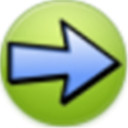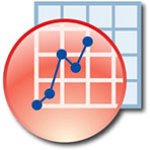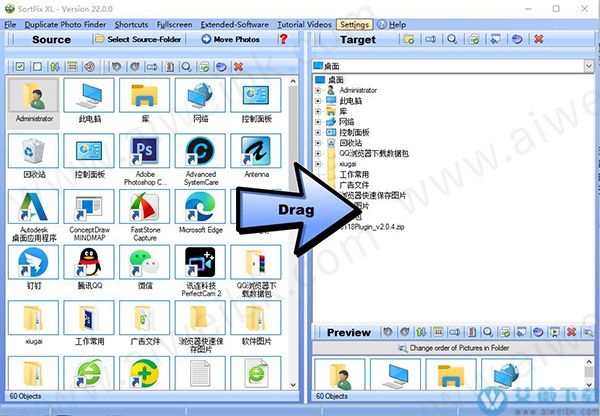
安装教程
1、从本站下载数据包并解压,运行安装程序Setup.exe点击next。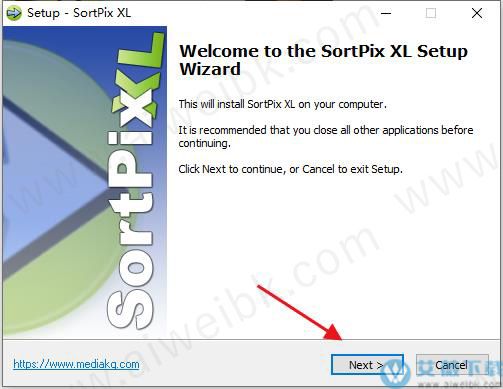
2、选择同意协议然后点击next
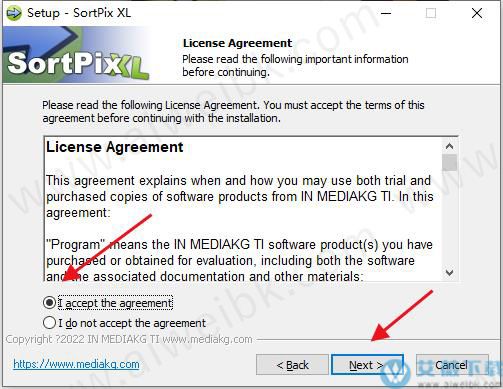
3、设置安装目录然后点击“next”
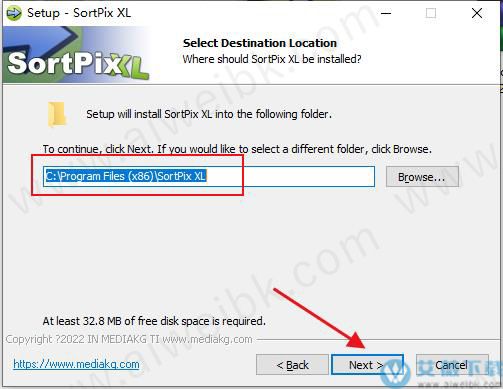
4、选择安装类型然后点击next
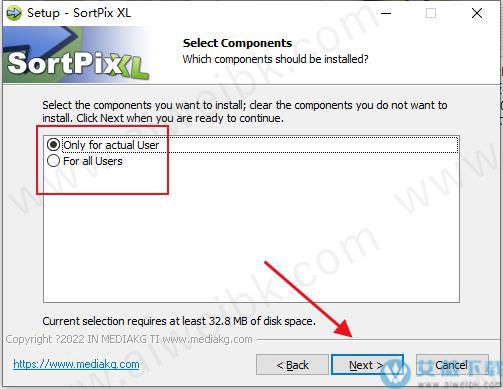
5、点击next进入下一步
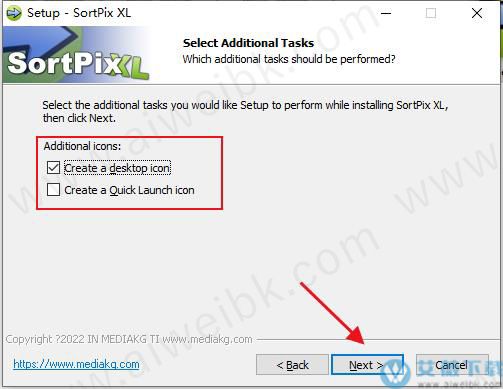
6、点击install开始安装。
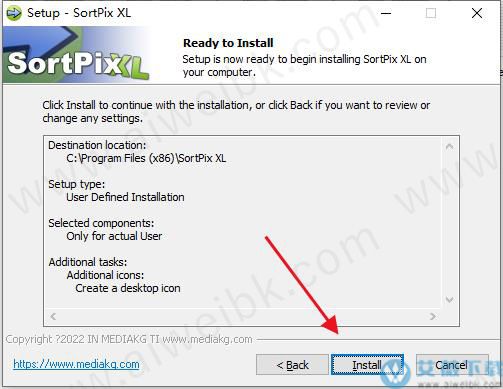
7、软件正在安装,请耐心等待。
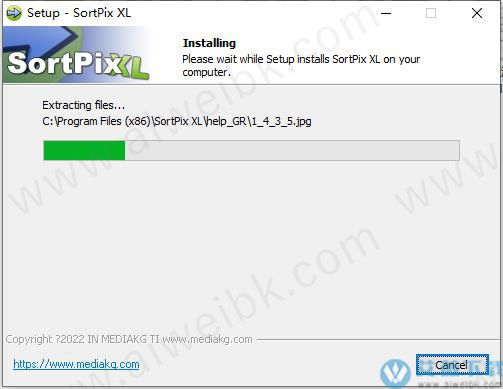
8、安装完成,点击finish
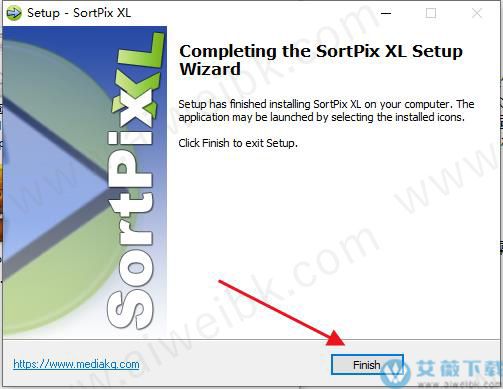
9、安装完成后将破解补丁复制到安装目录下替换原文件即可。
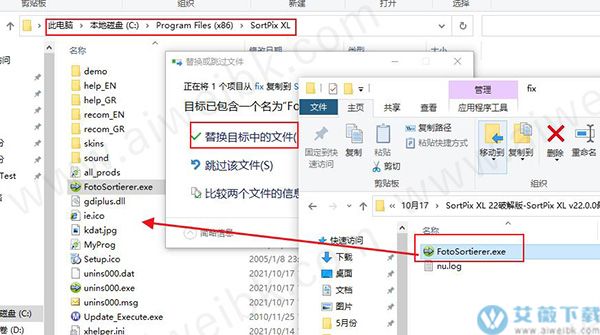
软件功能
1、SortPix XL官方版可以轻松拖动鼠标即可对照片进行排序2、使用Photo Manager轻松创建文件夹结构
3、带源和目标窗囗的快速文件夹管理
4、重复照片的智能删除功能(重复检查)-删除重复的照片
5、显示EXIF数据,如相机类型,日期,快门速度,光圈等。
6、用于文件名的多重命名工具
7、通过过滤条件轻松搜索照片(文件名,日期之前/之后等)
8、旋转,复制,移动,重命名,删除或编辑您的照片
9、按日期创建新文件夹
10、通过集成图像查看器呈现照片的几种可能性
11、带有音乐的图片幻灯片
12、完成键盘访问,加快工作速度
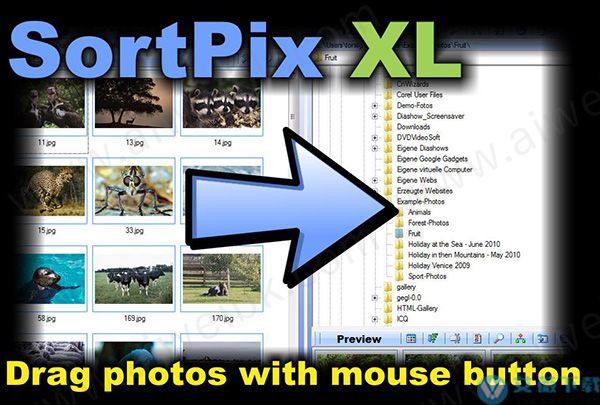
软件特征
1、快速简便地对图像进行排序SortPixXL是您解决问题的完美解决方案。您可以快速轻松地为图像创建有意义的文件夹结构,以完美的方式对图片进行排序。您只需使用鼠标将图像移动到所需的文件夹,旋转照片或重命名它们即可。
使用重复的文件查找器,您只需单击一下即可自动搜索重复的照片并删除重复的照片。因此,您可以快速赢得硬盘上的大量可用空间。为您的硬盘带来舒适,轻松的顺序和清晰度。此外,该软件还为您的照片提供多种演示选项,并创建带有音乐的幻灯片。
您可以使用此有用的照片管理器软件立即对照片进行排序或删除重复的照片。
2、排序照片
在这里,您可以使用照片管理器对图片进行排序
使用巧妙的工具,您可以轻松地对照片进行排序,使用dublicate foto cleaner删除重复的图像,或查找照片。根据需要快速创建文件夹结构,只需按住鼠标按钮即可将一张或多张照片洞入文件夹。此外,在foto管理器程序中有助于全自动复制图片。使用foto管理器程序,您将获得一个成功的解决方案包,该解决方案包已作为照片管理器程序使用。
更容易对照片进行排序而不管理照片。亲自尝试下载程序,现在免费分类照片。我们新的重复照片贴纸,免费照片存档程序和图像管理。你的照片是混合的,分散在你的硬盘上?这里通过图像分类软件提供支持。通过这些,您可以快速轻松地分割图像并创建新的文件夹结构。
3、图像存档和排序图像
寻找销售物品应该既有趣又安全。通绳:排序图片
在我们的网上商店中,您可以获得特别是搜索图片分类和绝对解决方案照片存档的最精彩的产品。您可以在我们的产品中找到您想要的一切。在这里,您可以快速,轻松地找到关于分类图片和照片管理程序的主题,无钱包。也许你一直在想为你的家买一些实用的东西。正是在这个网站上,您可以获得有关购买这种非常好的产品的大量有用信息。您经常与您所爱的人进行过讨论,特别是如何确定此类产品的顺序。
4、排序图像-管理图像和照片
Vanadis想为你和你的朋友订购一些非常耸人听闻的东西。在此期间,她想到了一个永恒,她终于可以从她非常小的工资中得到这么令人兴奋。另一方面,她不想不可逆转地决定她最终订购什么。所以她寻求建议,她应该变得非常实用。
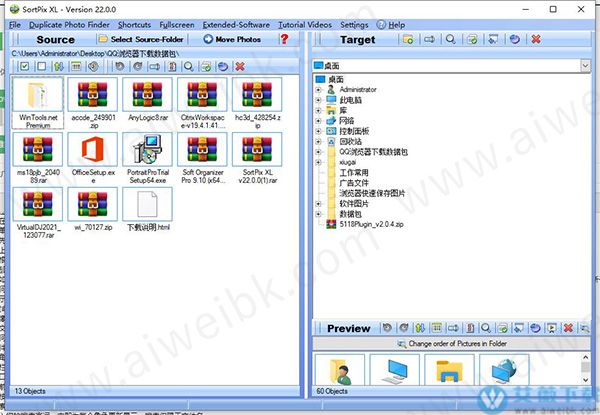
使用说明
一、如何选择照片?1、选择一张图片:
启动软件
用鼠标左键单击左侧窗口中的一个图像
图像现在应该有一个标记(不同的边框颜色)
通过在单击时按住[Ctrl]键,可以在左侧窗口中选择多张单独的照片
首先通过单击然后选择数字小键盘上的[+]按钮选择一张照片,可以选择窗口的所有照片
通过选择数字键盘上的[-]键,可以取消标记窗口的所有照片
首先通过单击然后选择组合键选择1张照片来选择窗口的所有照片[Ctrl+[+]
2、从/到选择图像:
启动软件
用鼠标左键单击左侧窗口中的第一个图像
图像现在应该有一个标记(不同的边框颜色)
按住大写键(在[Ctrl]键上方,然后单击要标记的最后一张照片
图像从左上角到右下角突出显示
3、选择所有图像:
您可以使用工具栏选择窗口的所有照片:
取消选择所有图像:您可以使用工具栏取消
标记窗口的所有照片:
二、如何分类照片?
将照片从一个文件夹移动到另一个文件夹
启动软件
在左上角的窗口中定义源文件夹。源文件夹是图像现在的文件夹-在排序之前。
在右上角的窗口中定义目标文件夹。目标文件夹是排序后图像可用的文件夹。
用鼠标左键单击左侧窗口中的一个图像
图像现在应该有一个标记(不同的边框颜色)
按住屏幕上的鼠标左键
现在将鼠标拖动到右下方预览窗口
请注意:如果将图像从一个磁盘拖动到另一个磁盘,则默认情况下会复制图像。如果要移动图像而不是复制:
[Shift]-Key+Drag=强制移动
如果将图片从一个拖动到同一个硬盘,默认情况下会移动图像。如果要复制而不是移动:
[Ctrl]-Key+Drag=强制复制
通过在单击时按住[Ctrl]键,可以在左侧窗口中选择多张单独的照片
通过首先选择一张照片,然后选择组合键[Ctrl]+[+],可以选择左侧窗口的所有照片
如果所有图像都在正确的目标文件夹中,则照片应仅在目标文件夹中排序。
1、在窗口中重新排序照片在
工具栏中,您还可以找到一个功能,用于设置左窗口的排序顺序,然后再将其移动到另一个文件夹(在右侧窗口中)。
可以使用以下排序选项:
-按文件名
-按文件大小
-根据档案日期
选择源文件夹:
单击目标文件夹:
注意1:如果您的照片存储在可移动光盘(例如相机或USB记忆棒的存储卡)上,则照片的分类需要更长时间,因为访问卡片的速度要比硬盘。首次将所有照片从可移动媒体复制到硬盘驱动器上的新子文件夹时,排序速度会更快。
注意2:在对图像进行排序之前,如果排序过程非常慢,请从之前的防病毒程序的实时检查或图像的文件夹中删除文件格式“.jpg”。
三、如何旋转照片?
1、顺时针旋转-向右
启动软件
在左上角的窗口中定义源文件夹。源文件夹是图像现在的文件夹-在排序之前。
在右上角的窗口中定义目标文件夹。目标文件夹是排序后图像可用的文件夹。
用鼠标左键单击左侧窗口中的一个图像
图像现在应该有一个标记(彩色边框)
通过在单击时按住[Ctrl]键,可以在左侧窗口中选择多张单独的照片
通过首先选择一张照片,然后选择组合键[Ctrl]+[+],可以选择左侧窗口的所有照片
按键盘上的[R]键:所有标记的图像顺时针旋转90°
您可以根据需要随时重复此过程。
2、逆时针转动-向左转
启动软件
在左上角的窗口中定义源文件夹。源文件夹是图像现在的文件夹-在排序之前。
在右上角的窗口中定义目标文件夹。目标文件夹是排序后图像可用的文件夹。
用鼠标左键单击左侧窗口中的一个图像
图像现在应该有一个标记(彩色边框)
通过在单击时按住[Ctrl]键,可以在左侧窗口中选择多张单独的照片
通过首先选择一张照片,然后选择组合键[Ctrl+[+],可以选择左侧窗口的所有照片
按键盘上的[L]键:所有标记的图像逆时针旋转90°
您可以根据需要随时重复此过程。
3、所选图像的旋转
注意:如果您的照片存储在可移动光盘(相机或USB记忆棒的存储卡)上,则照片的分类需要更长时间,因为访问卡的速度比硬盘慢得多。首次将所有照片从可移动媒体复制到硬盘驱动器上的新子文件夹时,排序速度会更快
四、如何重命名照片?
突出显示照片。
单击“重命名”图标
输入图像的新文件名。
注意:文件自动给出后缀“.jpg”。专为数码相机用户设计。JPG这是大多数相机型号使用的文件格式。不支持其他文件格式。
五、如何找到照片?
启动软件
在左上角的窗口中定义源文件夹。源文件夹是搜索前图像现在的文件夹。
在工具栏上,单击“搜索”图标。
一个窗口打开:
提供当前源文件夹和上级文件夹供选择。您可以通过更改源文件夹来更改此选择。
选择并按“确定”按钮后,此窗口打开:
照片搜索功能说明设置:
在此输入您的搜索字词。立即为每个角色更新显示。搜索仅限于文件名。
借助日历功能,您可以限制搜索时间
通过选择三个列出的时间段中的一个,可以进一步限制对照片的存储日期的时间搜索
这里您的查询在1下被删除,结果窗口被重置(搜索查询重置)
如果预览窗口太小而无法工作,请切换到全屏模式。使用[Esc]按钮返回当前视图
跳转到文件:在左侧窗口中标记图像
将找到的所有文件复制到您选择的文件夹中
选择所有找到的文件
关闭=在此文件夹中结束您的照片搜索查询,然后切换回的主要功能
在搜索窗口中,您可以在全屏模式下双击要查找的照片。[Esc]按钮返回当前视图
六、如何找到重复的照片?
启动SortPix XL 22软件
在左上角的窗口中定义源文件夹。源文件夹是搜索前图像现在的文件夹。
在工具栏中,单击“搜索重复的照片”图标。
在下一个选择窗口中,您可以在当前源文件夹或更高的顺序中搜索重复的照片。
选择要搜索重复照片的文件夹。